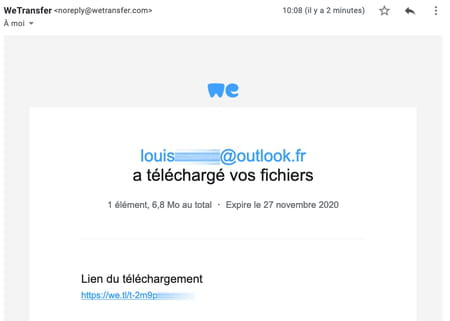WeTransfer gratuit : envoyer des fichiers via Internet
WeTransfer gratuit : envoyer des fichiers via Internet
Vous avez besoin d'expédier des fichiers volumineux de plusieurs centaines de méga-octets à l'un de vos contacts ? Le service en ligne WeTransfer s'en charge simplement, rapidement et gratuitement.
Lancé en 2009, WeTransfer demeure incontestablement l'un des services les plus populaires pour envoyer ou partager des fichiers volumineux via Internet. S'il n'est pas le seul du genre – citons WeSendIt, SwissTransfer, pCloud, GrosFichiers, FileMail, Send Anywhere, de Framadrop ou encore l'excellent Smash qui a l'avantage d'être 100% français –, WeTransfer doit sa réputation à sa simplicité d'emploi et à sa gratuité.
De fait, sans avoir même besoin de s'inscrire, il est déjà possible d'expédier tout type de fichiers (photos, vidéos, musiques, présentations PowerPoint ou documents bureautiques en tout genre) pouvant atteindre 2 Go au maximum. Bien plus que ce que peut vous autorise votre messagerie électronique, la taie des pièces jointes dans les mails étant limitée (souvent à 10 Mo, parfois à 20 Mo ou davantage). Les fichiers que vous partagez ainsi sont récupérables par vos destinataires durant sept jours. Totalement gratuit, le service se pare d'une interface simple à appréhender et continue de flatter la rétine en réservant la plus grande partie de sa page d'accueil à l'affichage d'œuvres d'artistes contemporains. Et si vous en voulez plus, il suffit de s'inscrire, toujours gratuitement. Le volume de fichiers que vous pouvez envoyer est alors multiplié par dix pour atteindre 20 Go. Signalons encore que le service propose également une formule payante, désormais baptisée WeTransfer Pro, qui offre davantage d'espace et de fonctions. Mais pour une utilisation classique, le formule gratuite suffit amplement !
Comment envoyer gratuitement des fichiers avec WeTransfer ?
Inutile de compresser vos fichiers pour les envoyer à un ou plusieurs destinataires. Avec WeTransfer, vous profitez, sans inscription, d'une enveloppe de 2 Go de données. Vous pouvez ainsi expédier plusieurs fichiers d'un seul coup ou un seul d'une taille maximale de de 2 Go.
- Ouvrez votre navigateur Web habituel (Chrome, Firefox, Safari, Edge, etc.) et rendez-vous sur le site de WeTransfer. Cliquez sur le bouton bleu J'accepte pour pouvoir utiliser le service.
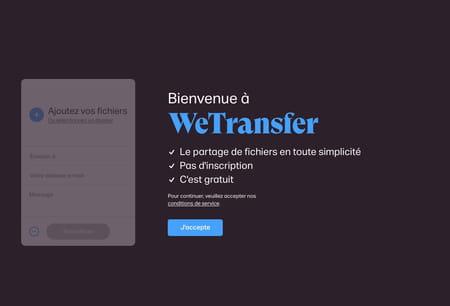
- Acceptez ensuite l'utilisation de cookies. Si par la suite vous n'êtes pas satisfait su service, suivez les conseils de notre fiche pratique pour supprimer les cookies d'un navigateur Internet.
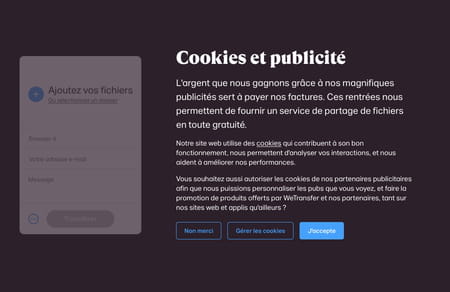
- L'interface de transfert s'affiche à gauche de l'écran. Choisissez les fichiers que vous souhaitez expédier depuis le Bureau de Windows ou repérez-les depuis l'explorateur de fichiers. Procédez de la même façon si vous êtes sur macOS. Déposez vos fichiers ou vos dossiers en les faisant glisser à l'aide de la souris directement sur la page Web de WeTransfer sans viser une zone particulière.

- Si vous n'êtes pas à l'aise avec le glisser-déposer, cliquez sur le lien Ou sélectionnez un dossier dans l'interface à gauche de la page Web de WeTransfer. Choisissez s'il s'agit de dossiers ou de fichiers et sélectionnez les éléments souhaités en navigant parmi les différents répertoires de votre disque dur au sein de la fenêtre qui s'ouvre alors.
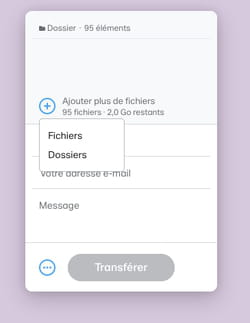
- Le service vous indique alors le nombre de fichiers qui feront partie du voyage et la quantité de données qu'il vous est encore possible d'utiliser.
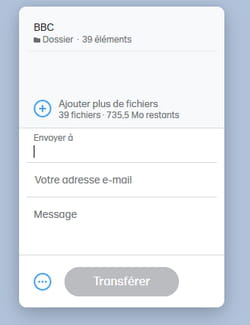
- Saisissez dans le champ Envoyer à les adresses e-mail des destinataires de votre envoi. Avec la version gratuite de WeTransfer, il est possible d'en inscrire jusqu'à dix. Validez chaque nouvelle adresse saisie en tapant sur la touche Entrée (ou Return) de votre clavier.
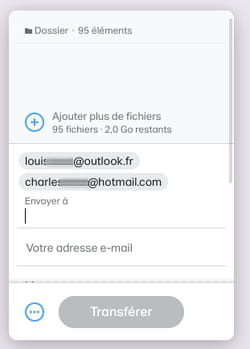
- Indiquez votre propre adresse e-mail dans le champ placé juste au-dessous. Cela permettra à vos contacts de vous identifier comme l'expéditeur des fichiers. Enfin, laissez un petit message à vos correspondants dans le champ idoine si vous le souhaitez.
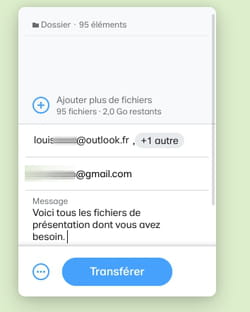
- Cliquez enfin sur le bouton Transférer. Pour vérifier que vous n'êtes pas un robot, WeTransfer vous envoie un message à l'adresse mail que vous avez indiquée dans lequel figure un code de vérification.
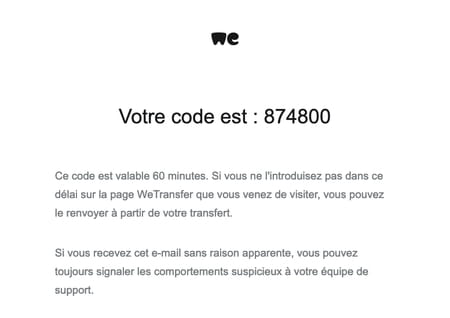
- Saisissez le code dans le champ indiqué, puis cliquez sur Vérification. Vos fichiers prennent alors la direction des serveurs de WeTransfer où ils attendront d'être récupérés par vos destinataires. Le service affiche un cercle de progression avec un pourcentage pendant l'opération. la durée du transfert varie bien évidemment selon la taille des fichiers que vous envoyez mais aussi selon le débit "montant" de votre connexion Internet. Attention, avec une connexion ADSL classique, l'envoi de 2 Go prendra plusieurs heures ! Soyez patient…

- Si plus de dix destinataires sont concernés par votre envoi, cliquez sur le bouton rond flanqué de trois points de suspension à gauche du bouton Transférer. Faites défiler la fenêtre vers le bas et cochez la case Obtenir un lien de transfert.
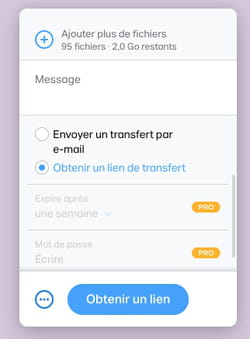
- Vous fichiers sont alors expédiés vers des serveurs de WeTransfer où ils attendront d'être récupérés par vos destinataires.
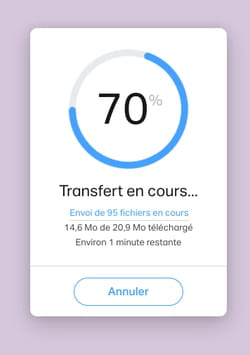
- Une fois les fichiers transférés, cliquez sur le bouton Copier le lien. Il ne vous reste plus qu'à envoyer celui-ci à vos correspondant par e-mail ou depuis une messagerie instantanée.
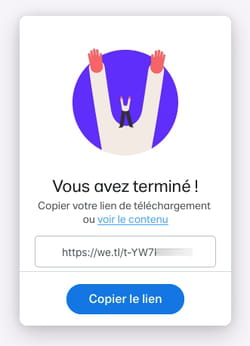
Comment récupérer des fichiers envoyés par WeTransfer ?
Sitôt que vous avez transféré vos fichiers chez WeTransfer, vos correspondants sont avertis par e-mail de leur mise à disposition. Vous recevez également un e-mail vous avertissant que l'opération s'est bien déroulée. Il ne reste plus à vos contacts qu'à récupérer les éléments.
- Dans le mail reçu par vos contacts, figurent le bouton Récupérez vos fichiers, un lien de téléchargement et le message que vous avez rédigé avant l'envoi.
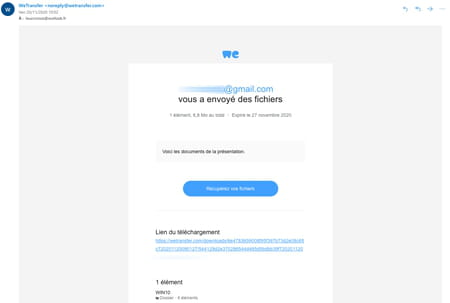
- Pour télécharger les fichiers, il suffit de cliquer simplement sur le bouton Récupérez vos fichiers. Aussitôt la navigateur Web par défaut s'ouvre sur un nouvel onglet à l'adresse de WeTransfer. Ne reste plus qu'à cliquer sur le bouton Télécharger à gauche de la page. Une archive au format Zip est aussitôt rapatriée dans le dossier Téléchargements de Windows ou de macOS.
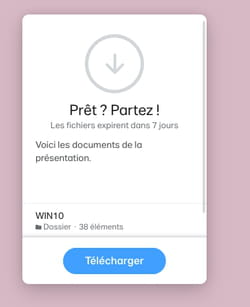
- Dès que vos correspondants ont rapatrié les fichiers que vous leur avez expédiés, vous en être informé par mail. Ce courrier précise également la date d'expiration des fichiers au-delà de laquelle il ne sera plus possible de les télécharger.